连接时如何在手机上查找 Wifi 密码:4 种简单方法
已发表: 2022-08-25
Wifi 密码又长又复杂。 您可能忘记了密码,或者您可能需要将新设备连接到您的 wifi 网络。 如果您正在寻找连接时如何在手机上查找 wifi 密码。 那么这篇文章将对你有所帮助。
根据某知名研究机构的报告,平均每个人拥有 70 到 80 个不同的密码。 你能想象试图跟踪所有这些吗? 这不仅困难,而且耗时且令人沮丧。
如果您想知道连接到手机的此类 wifi 的密码,但您不记得密码,那么您来对地方了。
在本文中,我分享了 4 种简单的方法,如何在连接时在手机上查找 wifi 密码。
那么,让我们开始吧。
目录
连接时在手机上查找 Wifi 密码的 4 种简单方法
现在,大多数人在智能手机上使用互联网。 WiFi连接已成为我们生活的重要组成部分。
但是,仍然有很多人不知道如何在手机连接时找到 WiFi 密码。 因此,这里有 4 种在您的 Android 手机上查找 WiFi 密码的简单方法。
1. 扫描 Google Lens 上的 Wifi 二维码
Google Lens 是 Google 本身的一部分。 在它的帮助下,您可以获得有关您的照片和周围事物的信息。 Google Lens 也可以检测 WiFi 密码。 在这里,我将告诉您在 Google Lens 的帮助下查找 WiFi 密码的过程。
为此,首先,您将手机连接到该 wifi。 您不知道谁的密码,但该 wifi 已连接到您的手机。 然后转到wifi设置并单击该连接的wifi的名称。
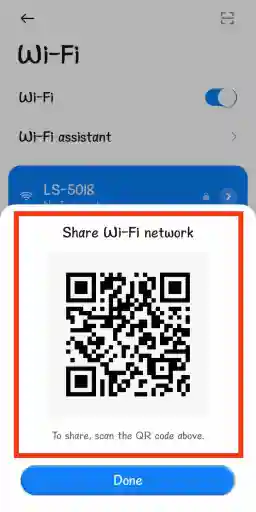
点击后,一个二维码将出现在您的面前。 您截取此二维码的屏幕截图。 在此之后,你必须去谷歌镜头。 您可以在手机主屏幕的搜索栏中看到相机图标。
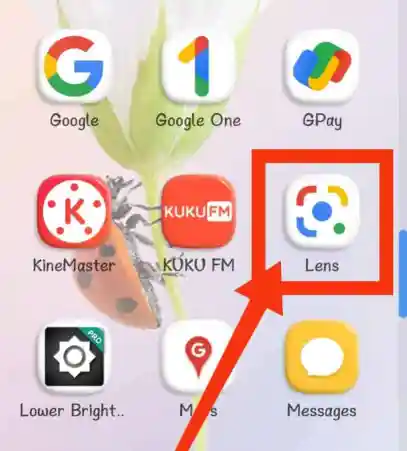
如果搜索栏中没有选项,那么你的手机上会有一个谷歌镜头的选项,或者你可以从 Play 商店下载。
下载谷歌镜头后,打开它。 现在,您必须在此处选择该 QR 码的屏幕截图。
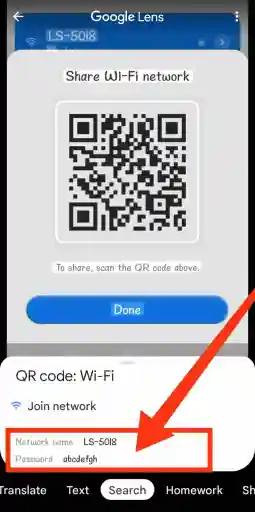
只要您选择屏幕截图。 几秒钟后,网络名称和密码就会出现在您面前。 通过这种方式,您可以在谷歌镜头的帮助下轻松知道手机的wifi连接密码。
2.使用Zxing解码器在线检测Wifi密码
Zxing解码器是一个在线工具。 借助它,您还可以知道您的wifi密码。 使用这个,你可以很容易地知道你手机的wifi连接密码。 让我告诉你它的过程。
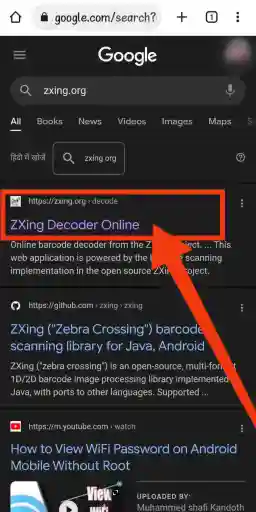
为此,您必须在手机中截取已连接 Wifi 的 QR 码,您想知道其密码。 然后你必须在手机上打开任何浏览器并搜索 Zxing 解码器并访问第一个网站。
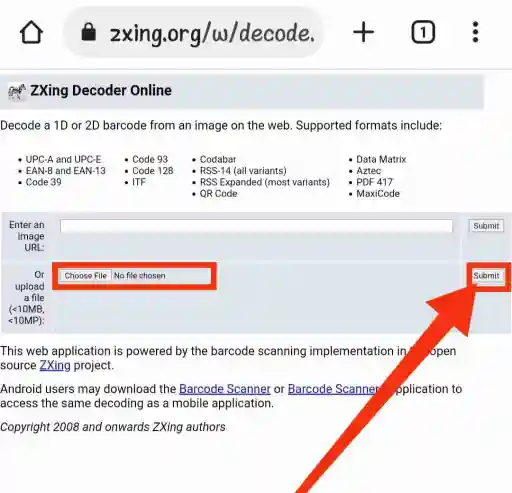
然后将在您面前打开一个页面,您将在其中看到选择文件的选项。 通过单击它,您可以上传该二维码的屏幕截图。 在距离它一定距离处,您会在右侧看到提交按钮。 点击这个。
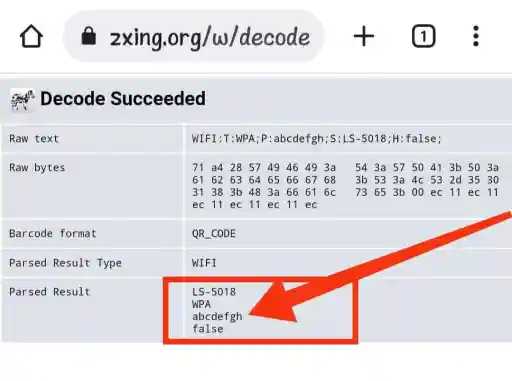
处理将在您单击后立即开始,您将在几秒钟内获得结果。 您的密码将显示在此。

3.使用ES文件资源管理器应用程序
ES File Explorer 是一款适用于 Android 设备的文件管理器应用程序。 你也可以通过这个很容易地知道你手机的wifi连接密码。 但为此,您必须遵循一些步骤。
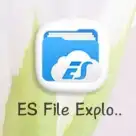
在这里,如果您的手机已植根,则必须记住一件事,那么只有您应该采用此过程。
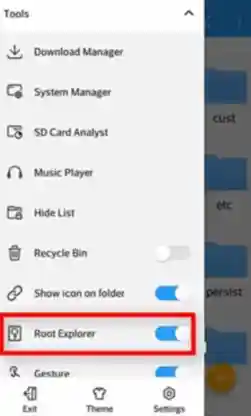
首先,下载并打开 ES File Explorer。 在此,左上角会出现三个点,单击它们。 单击时,将出现一个列表。 向下滑动此列表后,您必须打开 Root Explorer 选项。
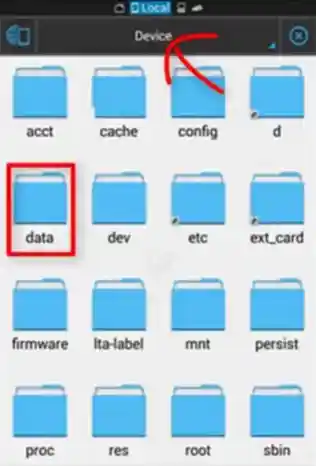
在此之后,您必须通过单击上方来选择设备。 然后在这里你会看到一个数据文件夹,打开它。 打开后,你会发现里面有一个名为 misc 的文件夹,打开它。 在这里,您将看到一个名为 wpa_suppicant.conf 的文件。 单击此文件。
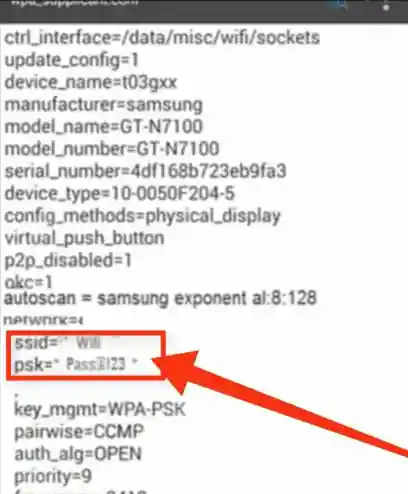
点击后会出现两个选项,ES Note Editor 和 HTML Viewer,这里你要点击 HTML Viewer。 通过这样做,将打开一个页面,其中也将显示与您手机的 wifi 连接的密码。
4.使用路由器设置页面应用程序
如果您的手机已连接到路由器的 wifi 并且您想知道其密码,那么您必须下载路由器设置页面应用程序。 然后你打开它,当你打开它时,你会看到打开路由器页面的选项,点击它。
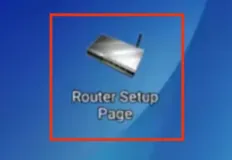
如果该路由器页面上有密码,则可以看到需要身份验证的选项。 您将在哪里被询问路由器的用户名和密码。
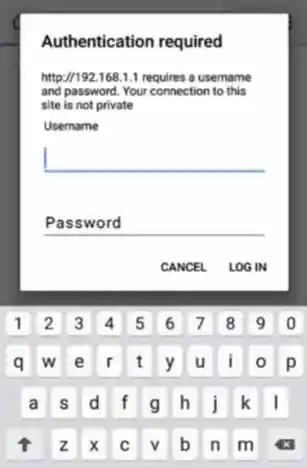
所以你必须在用户名和密码中写 admin 因为这些是大多数路由器的默认密码。 但是,如果该路由器的所有者删除了默认密码并输入了另一个密码,那么您将无法访问它。
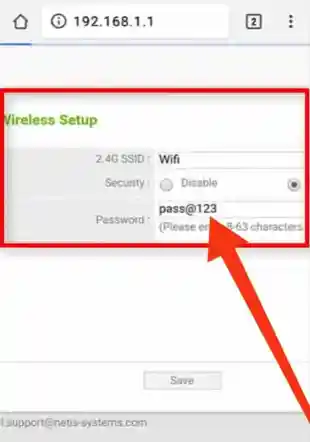
但是,如果没有输入密码或默认密码,则会打开一个页面。 在此页面上,您将在无线设置选项中看到 wifi 的密码。
总结:连接时如何在手机上查找 Wifi 密码
在手机上查找 wifi 密码是一个相当简单的过程,但具体取决于您使用的设备类型。
总而言之,这三种方法相当简单明了。 如果您在尝试在手机上查找 wifi 密码时遇到困难,请尝试其中一种方法,您应该能够轻松找到它。
因为知道你的wifi密码比你想象的更容易派上用场。 您以前尝试过这些方法中的任何一种吗? 在下面的评论中让我们知道!
常见问题解答:连接时如何在手机上查找 Wifi 密码
关于如何在手机上找到WiFi连接的密码,人们心中有很多疑问。 在这里,我正在回答一些重要的问题。
Q1。 如何判断您的手机是否正在广播其 wifi 密码?
Ans:无法判断您的手机是否正在广播其 wifi 密码。 但是,如果您对此感到担忧,可以在手机设置中禁用该功能。
Q2。 如何保护手机上的 wifi 密码?
答:保护手机上的 wifi 密码的最佳方法是使用密码管理器。 但是还有其他方法可以保护您的密码安全,例如使用强密码并对其保密。
Q3。 为什么将 wifi 密码隐藏在手机上很重要?
Ans:将您的 wifi 密码隐藏在手机上非常重要,这样任何人都不会滥用它们。 有很多方法可以在手机连接时找出手机上的 wifi 密码。 但是,建议将它们隐藏起来,以便只有您可以使用它们。
